【見えるバックアップ】スマホ内の大事なファイルをワンタップでパソコンへバックアップする
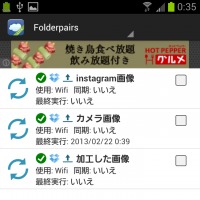 スマートフォンのカメラで撮った写真など大事なファイルは、無くさないようにきちんとバックアップしておきたい。パソコンにバックアップしておけば、パソコンでも楽しめる。バックアップの手段としては、DropboxやSugarSyncなど、パソコンとファイルを同期できるクラウドストレージサービスを使うのが一番だ。
スマートフォンのカメラで撮った写真など大事なファイルは、無くさないようにきちんとバックアップしておきたい。パソコンにバックアップしておけば、パソコンでも楽しめる。バックアップの手段としては、DropboxやSugarSyncなど、パソコンとファイルを同期できるクラウドストレージサービスを使うのが一番だ。
しかしバックアップしたいファイルを純正クライアントアプリでアップロードするのは面倒だ。指定したフォルダ内のファイルを一度にアップロードできる「FolderSync Lite」を使おう。設定さえおこなってしまえば、あとは簡単な操作でパソコンにファイルを送り込めるぞ。
パソコンに保存したいファイルは「FolderSync Lite」で同期
「FolderSync Lite」は、スマホ内のファイルを同期型クラウドストレージサービスを使って同期できるアプリ。Dropbox、SugarSync、SkyDrive、Googleドライブ、Amazon S3などさまざまなサービスに対応しており、さらにひとつのサービスでいくらでも同期設定が可能なのが特徴だ。大事なファイルを手軽な操作でパソコンにバックアップしよう。当たり前の話だが、パソコンと同期させるには、パソコンに専用クライアントソフトを入れておこう。
なお、無料版ではサービスの登録は2つまでだが、有料版だと無制限になり、さらにファイルに変更があった際にすぐに同期する「Instant sync」が使えるようになる。
・FolderSync Lite – Google Play の Android アプリ
・FolderSync – Google Play の Android アプリ
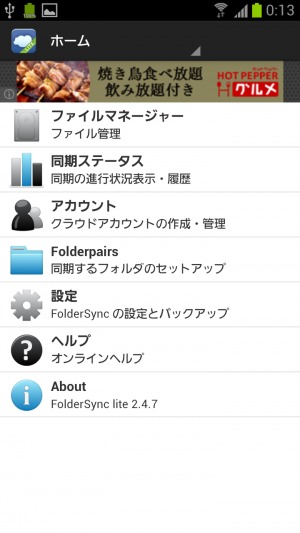 FolderSyncを起動。メイン画面で「アカウント」を選択する。
FolderSyncを起動。メイン画面で「アカウント」を選択する。
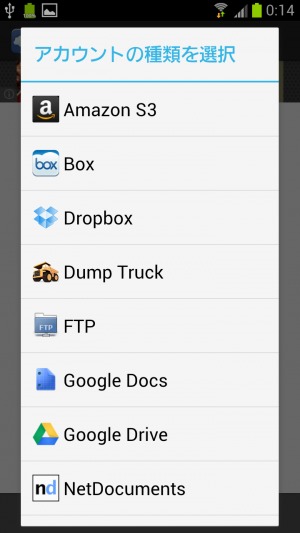 画面下部のアイコンをタップして、表示されたサービス一覧から使用するサービスを選択しよう。今回はDropboxを選択した。
画面下部のアイコンをタップして、表示されたサービス一覧から使用するサービスを選択しよう。今回はDropboxを選択した。
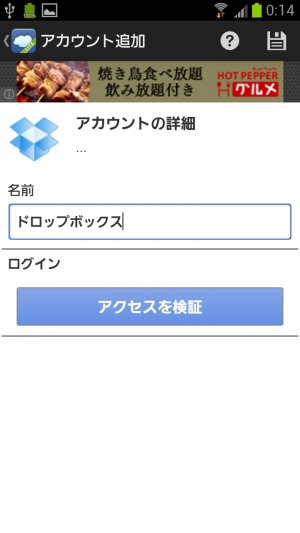 「名前」に分かりやすい名前を入力。「アクセスを検証」をタップ。
「名前」に分かりやすい名前を入力。「アクセスを検証」をタップ。
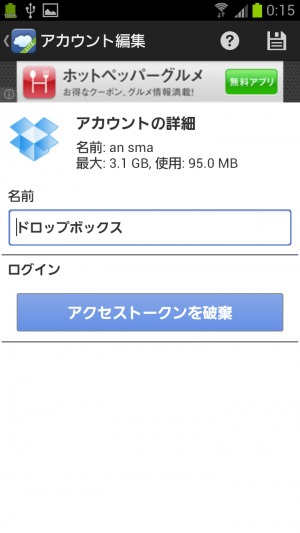 無事承認されると、アカウントの詳細が表示される。フロッピーアイコンをタップして設定を保存しよう。
無事承認されると、アカウントの詳細が表示される。フロッピーアイコンをタップして設定を保存しよう。
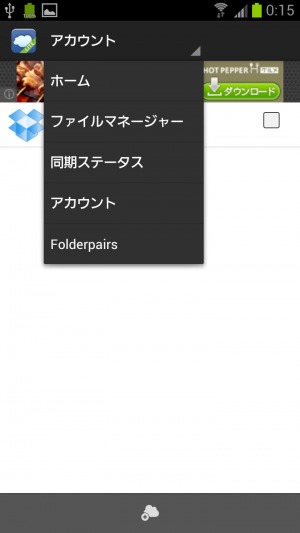 「アカウント」画面にサービスが登録される。「アカウント」と書かれた部分をタップして、メニューから「Folderpairs」を選択。
「アカウント」画面にサービスが登録される。「アカウント」と書かれた部分をタップして、メニューから「Folderpairs」を選択。
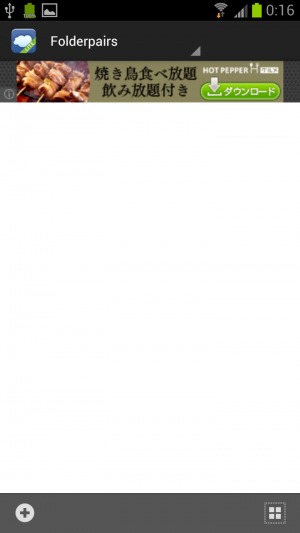 「Folderpairs」画面が表示される。左下にある「+」アイコンをタップ。
「Folderpairs」画面が表示される。左下にある「+」アイコンをタップ。
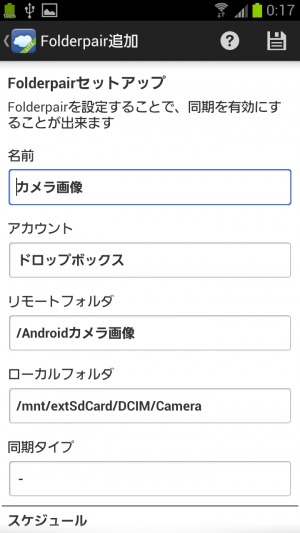 同期設定の編集画面が表示される。「名前」に分かりやすい名前を入力、「アカウント」では先ほど作成したアカウントを選択する。「リモートフォルダ」でファイルをアップしたいオンラインストレージ上のフォルダを、「ローカルフォルダ」ではスマホ側のバックアップしたいファイルが入ったフォルダを指定。
同期設定の編集画面が表示される。「名前」に分かりやすい名前を入力、「アカウント」では先ほど作成したアカウントを選択する。「リモートフォルダ」でファイルをアップしたいオンラインストレージ上のフォルダを、「ローカルフォルダ」ではスマホ側のバックアップしたいファイルが入ったフォルダを指定。
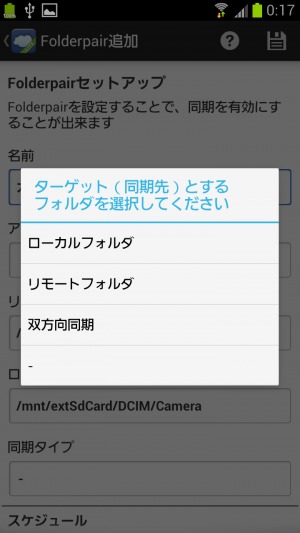 「同期タイプ」は同期方法の指定だ。「ローカルフォルダ」はオンラインストレージからスマホへ、「リモートフォルダ」はスマホからオンラインストレージへ、「双方向同期」はその名の通りスマホ内フォルダとオンラインストレージ内フォルダを完全に同期する。ここではバックアップのためのアップロードなので「リモートフォルダ」を選択。
「同期タイプ」は同期方法の指定だ。「ローカルフォルダ」はオンラインストレージからスマホへ、「リモートフォルダ」はスマホからオンラインストレージへ、「双方向同期」はその名の通りスマホ内フォルダとオンラインストレージ内フォルダを完全に同期する。ここではバックアップのためのアップロードなので「リモートフォルダ」を選択。
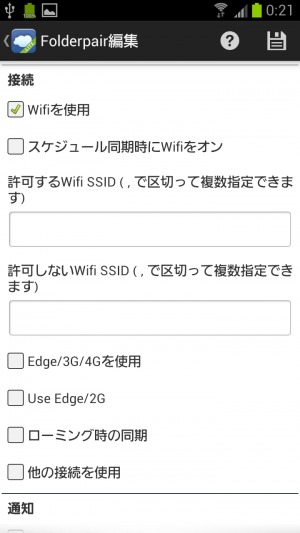 下にスクロールすると「接続」という設定項目がある。デフォルトでは「WiFiを使用」になっている。自分の環境によって変更しよう。その他にも設定項目はあるが、デフォルトのままでOKだ。右上のフロッピーアイコンをタップして保存する。
下にスクロールすると「接続」という設定項目がある。デフォルトでは「WiFiを使用」になっている。自分の環境によって変更しよう。その他にも設定項目はあるが、デフォルトのままでOKだ。右上のフロッピーアイコンをタップして保存する。
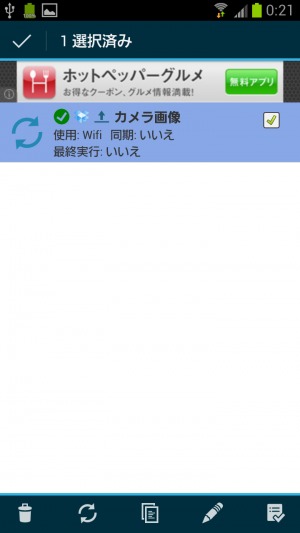 「Folderpairs」に、作成した同期設定が追加された。チェックをして下部バー左から2番目の同期アイコンをタップ。
「Folderpairs」に、作成した同期設定が追加された。チェックをして下部バー左から2番目の同期アイコンをタップ。
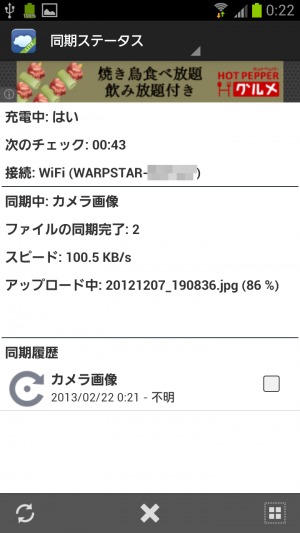 すると同期設定通りに同期(この設定の場合はアップロード)が始まる。「同期ステータス」画面で同期の様子を確認できる。
すると同期設定通りに同期(この設定の場合はアップロード)が始まる。「同期ステータス」画面で同期の様子を確認できる。
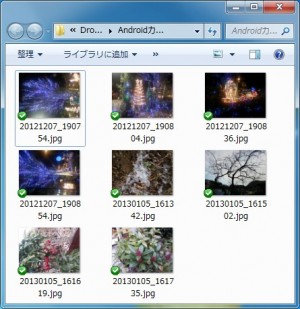 パソコン内のフォルダにファイルがアップロードできた。双方向同期ではなくアップロードしただけなので、このファイルを別のフォルダに移してもスマホ側のファイルに変化は無い。
パソコン内のフォルダにファイルがアップロードできた。双方向同期ではなくアップロードしただけなので、このファイルを別のフォルダに移してもスマホ側のファイルに変化は無い。
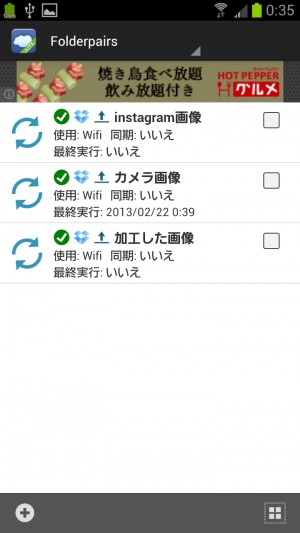 同じ要領で、「Folderpairs」から必要な同期設定を作成していこう。
同じ要領で、「Folderpairs」から必要な同期設定を作成していこう。
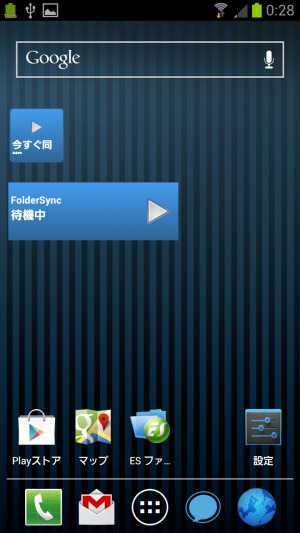 FolderSyncにはウィジェットもある。タップするだけで「Folderpairs」に登録されたすべての設定の同期が行える。
FolderSyncにはウィジェットもある。タップするだけで「Folderpairs」に登録されたすべての設定の同期が行える。
参考
FolderSyncはさまざまなサービスを使えるのがウリの一つだが、Dropboxに限った話では「Dropsync」も捨てがたい。無料版では一つの同期設定しか作成できないが、FolderSyncでは有料版にしかないファイルに変更があった際にすぐに同期する機能が使える。どちらも無料版だと一長一短なので、使い方によっては「Dropsync」を使うのもアリだ。
目次
関連記事

【見えるバックアップ】大量のファイルの中から必要なファイルだけを抽出してバックアップ

【見えるバックアップ】必要かもしれないファイルは日付付きでオンラインストレージへ自動でアップ

【特集まとめ】大事なファイルや情報を即座に確認できるバックアップテク

【見えるバックアップ】クラウドサービスにバックアップしたファイルを横断検索で素早く見つける

【Dropsync活用テク3-4】InstagramもLINEも!スマホ上のファイルをPCで閲覧&バックアップ

【見えるバックアップ】大事なやりとりが詰まったSMSは、どこでも見られるGmailにバックアップ

【見えるバックアップ】docomoの「spモードメール」をSDカードやGmailにバックアップして閲覧

【見えるバックアップ】通話履歴をGoogleカレンダーにアップロードしてバックアップ&履歴をチェック

【Dropsync活用テク7-8】非root/root両対応!インストール済アプリをスマホ&PCでバックアップ
2013年03月01日12時00分 公開 | カテゴリー: ファイル管理 | キーワード:アプリ, チップス, 特集 | Short URL
ツイート
最新記事
- 肩に乗せるだけで音に包まれる!ウェアラブルネックスピーカー!
- 枕の下に置くピロースピーカー!Bluetooth接続でスマホから音楽を流しながら寝れる!
- 腕に巻いて使えるウェアラブルスピーカー!IPX6防水で急な雨にも安心!
- ミニモバイルバッテリーの新定番!折りたたみ式のLightningコネクター搭載!
- コネクター搭載の3in1モバイルバッテリー!iPhoneもAndroidもおまかせ!
- ケーブル不要でiPhoneもApple Watchも!5000mAhの大容量モバイルバッテリー!
- TSAロック付きスーツケースベルト! 頑丈なロックフックで安心な旅行を!
- 4in1の大容量モバイルバッテリー!スマホもタブレットもゲーム機も!
- 10000mAh大容量ワイヤレスモバイルバッテリー!Apple Watchの充電も出来る!
- コンパクトな手のひらサイズ。だけど、かなりタフ!どこでも使えるバックハンガー!
- ダンボールを挿すだけ!持ち運び出来るダンボールストッカー!
- コンパクトで高品質なケーブル!6in1のユニークデザインなケーブル!
- 洗練されたシンプルなボディバッグ!自由で快適な背負い心地!
- リラックスして座りやすい座椅子!回転するのでパソコンや読書等に最適!
- ゆったりくつろげる、至福の時間!肘つき座椅子!
- 究極進化、三刀流座椅子!ソファの座り心地みたいな回転座椅子!
- 磁力で自分でまとまる!フラット平形タイプのUSB-Cケーブル!
- 首と肩がホッとする枕!首肩温め機能でじんわり温まる!
- USB-Cケーブルだけで使える!アイリスオーヤマ製の27インチモニター!
- 15000mAh大容量モバイルバッテリー!ケーブル内蔵&プラグ付き!
- iPad専用磁気充電式タッチペン!ワイヤレス充電可能なスタイラスペン!
- 寒い季節には欠かせないアイテム!ドリンクを温められるカップウォーマー!
- ワンタッチで飲み物を温められる!デスクで使うのに最適!
- 柔らかい感触!心地良いさわり心地の充電式カイロ!
- 3in1防災対策の充電式カイロ!寒い季節を心地よく、あたたかく過ごそう!
- つけたら2秒ですぐ暖かい!2個セットの充電式カイロ!
- 左の手のひらにフィット!操作しやすいのせ心地のトラックボールワイヤレスマウス!
- 大容量収納可能なビジネスリュック!充実のポケット数!
- 通勤が快適な薄型なのに大容量!ノートパソコンも安全に収納!
- シンプルで洗練されたデザイン!どんな服装にも似合うビジネスリュック!


 【まとめ】Fireタブレットをさらに楽しめる必携アプリ
【まとめ】Fireタブレットをさらに楽しめる必携アプリ まとめ買いがお得なアプリストア専用「Amazonコイン」
まとめ買いがお得なアプリストア専用「Amazonコイン」 Amazonプライムはドコモやauならクレカ無しでも利用可能!
Amazonプライムはドコモやauならクレカ無しでも利用可能! グラフィック性能は2倍以上!新旧「Fire HD 10」の処理性能をベンチマーク比較
グラフィック性能は2倍以上!新旧「Fire HD 10」の処理性能をベンチマーク比較 Amazonプライム会費がギフト券だけでも支払い可能に!(ただし無料体験不可)
Amazonプライム会費がギフト券だけでも支払い可能に!(ただし無料体験不可) 【特集】開発者でない人でも役立つ機能が満載!!USBデバッグ接続を徹底活用せよ
【特集】開発者でない人でも役立つ機能が満載!!USBデバッグ接続を徹底活用せよ ダイソーの「積み重ね整理棚」はFireタブレットを枕の上に固定するのに最適!
ダイソーの「積み重ね整理棚」はFireタブレットを枕の上に固定するのに最適! かわいいキャラが憂鬱な気分を癒してくれるパズルゲーム特集
かわいいキャラが憂鬱な気分を癒してくれるパズルゲーム特集 FireタブレットでYouTubeを見るなら「NewPipe」
FireタブレットでYouTubeを見るなら「NewPipe」 Amazon開発者アカウントを作成してAlexaスキルを自作しよう
Amazon開発者アカウントを作成してAlexaスキルを自作しよう ポイント還元付きでお得なAmazonギフト券のチャージタイプ
ポイント還元付きでお得なAmazonギフト券のチャージタイプ 8コア2GHzに高速化したAmazon「Fire HD 10」の新モデルが登場!
8コア2GHzに高速化したAmazon「Fire HD 10」の新モデルが登場! Amazon「Fire HD 8」タブレットにNewモデルが登場!
Amazon「Fire HD 8」タブレットにNewモデルが登場! 2000円を切るスマート赤外線リモコンで家電をスマートホーム化!!
2000円を切るスマート赤外線リモコンで家電をスマートホーム化!! Google Playは課金アイテムを買うのを躊躇っていると100円引きにしてくれる!?
Google Playは課金アイテムを買うのを躊躇っていると100円引きにしてくれる!? インテリアに溶け込むぬくもりの木目調デザイン!Bluetoothスピーカーでスマホの音楽が聴ける!
インテリアに溶け込むぬくもりの木目調デザイン!Bluetoothスピーカーでスマホの音楽が聴ける!
あんスマソーシャルアカウント